Hvað er AR Zone á Samsung tækjum?

AR Zone er innbyggt app sem er fáanlegt í nýjustu Samsung símunum. Lærðu meira um AR eiginleika, hvernig á að nota appið og hvernig á að fjarlægja það.
Venjulega þarftu ekki að hafa áhyggjur af heimildum í Windows því það hefur stýrikerfið þegar séð um það. Hver notandi hefur sinn eigin prófíl og sitt eigið sett af heimildum, sem kemur í veg fyrir óviðkomandi aðgang að skrám og möppum.
Hins vegar eru tímar þegar þú gætir viljað stilla heimildir handvirkt á mengi skráa eða möppu til að koma í veg fyrir að aðrir notendur fái aðgang að gögnunum. Þessi færsla gengur út frá því að hitt „fólkið“ hafi einnig aðgang að sömu tölvu og þú ert að nota.
Efnisyfirlit
Ef ekki, gætirðu líka bara dulkóðað harða diskinn þinn og það er allt. Hins vegar, þegar aðrir hafa aðgang að tölvunni, eins og fjölskylda eða vinir, þá geta heimildir komið sér vel.
Auðvitað eru aðrir valkostir eins og að fela skrár og möppur með því að nota skráareiginleika eða með því að nota skipanalínuna til að fela gögn . Þú getur jafnvel falið heilan drif í Windows ef þú vilt.
Ef þú ert að leita að því að stilla heimildir til að deila skrám með öðrum, skoðaðu færsluna mína um að búa til falið netmiðlun eða hvernig á að deila skrám á milli tölvur, spjaldtölva og síma .
Öryggi gagna
Eina annað tilefnið þar sem þú þarft að skipta þér af möppu- eða skráarheimildum er þegar þú færð villu neitað um leyfi þegar þú reynir að fá aðgang að gögnum. Þetta þýðir að þú getur tekið eignarhald á skrám sem tilheyra ekki núverandi notandareikningi þínum og samt fengið aðgang að þeim.
Þetta er mikilvægt vegna þess að það þýðir að stilling á heimildum á skrá eða möppu tryggir ekki öryggi þeirrar skráar eða möppu. Í Windows getur stjórnandi á hvaða Windows tölvu sem er hnekið heimildum á safni skráa og möppu með því að taka eignarhald á þeim. Þegar þú hefur eignarhald geturðu stillt þínar eigin heimildir.
Svo hvað þýðir þetta á ensku? Í grundvallaratriðum, ef þú ert með gögn sem þú vilt ekki að aðrir sjái, þá ættirðu annað hvort alls ekki að geyma þau á þeirri tölvu eða þú ættir að nota dulkóðunartól eins og TrueCrypt.
Fyrir þessa tæknifrægu lesendur muntu líklega segja „Hey bíddu, TrueCrypt hefur verið hætt vegna öryggisgalla og ætti ekki að nota það! Jæja, það er rétt, hins vegar, TrueCrypt hefur verið endurskoðað af óháðri stofnun og áfanga I og Phase II hefur verið lokið.
Eina útgáfan sem þú ættir að hlaða niður er TrueCrypt 7.1a , sú sem hefur verið hlaðið upp í staðfestan spegil á GitHub. Ef þú ert alls ekki sátt við að nota TrueCrypt, þá er eina önnur uppástungan sem ég hef VeraCrypt , sem var arftaki TrueCrypt, en lagaði marga gallana.
Skráar- og möppuheimildir
Nú þegar við komum þessu öllu úr vegi skulum við tala um heimildir í Windows. Sérhver skrá og hver mappa í Windows hefur sitt eigið sett af heimildum. Heimildir geta verið sundurliðaðar í aðgangsstýringarlista með notendum og samsvarandi réttindum þeirra. Hér er dæmi með notendalistanum efst og réttunum neðst:
Leyfi er líka annað hvort erft eða ekki. Venjulega í Windows fær sérhver skrá eða mappa heimildir sínar frá móðurmöppunni. Þetta stigveldi heldur áfram alla leið upp að rót harða disksins. Einfaldustu heimildirnar hafa að minnsta kosti þrjá notendur: SYSTEM, sem er innskráður notendareikningur og Administrators hópurinn.
Þessar heimildir koma venjulega frá C:\Users\Username möppunni á harða disknum þínum. Þú getur fengið aðgang að þessum heimildum með því að hægrismella á skrá eða möppu, velja Eiginleikar og smella síðan á Öryggisflipann . Til að breyta heimildum fyrir tiltekinn notanda, smelltu á þann notanda og smelltu síðan á Breyta hnappinn.
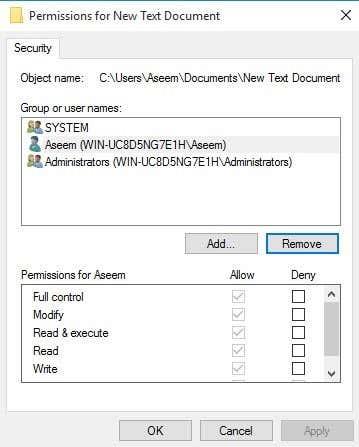
Athugaðu að ef heimildirnar eru gráar, eins og í dæminu hér að ofan, er verið að erfa heimildirnar úr möppunni sem inniheldur. Ég mun tala um hvernig þú getur fjarlægt erfðaheimildir frekar hér að neðan, en fyrst skulum við skilja mismunandi tegundir heimilda.
Tegundir heimilda
Það eru í grundvallaratriðum sex tegundir af heimildum í Windows: Full stjórn , Breyta , Lesa og framkvæma , Lista innihald möppu , Lesa og Skrifa . Listi möppuinnihald er eina leyfið sem er eingöngu fyrir möppur. Það eru til háþróaðri eiginleikar, en þú þarft aldrei að hafa áhyggjur af þeim.
Svo hvað þýðir hver af þessum heimildum? Jæja, hér er gott graf af vefsíðu Microsoft sem greinir frá því hvað hver heimild þýðir fyrir skrár og fyrir möppur:
Nú þegar þú skilur hverju hver heimild stjórnar, skulum við kíkja á að breyta sumum heimildum og skoða niðurstöðurnar.
Breytingarheimildir
Áður en þú getur breytt heimildum þarftu að hafa eignarhald á skránni eða möppunni. Ef eigandinn er annar notendareikningur eða kerfisreikningur eins og Local System eða TrustedInstaller, muntu ekki geta breytt heimildunum.
Lestu fyrri færslu mína um hvernig á að taka eignarhald á skrám og möppum í Windows ef þú ert ekki eigandinn. Nú þegar þú ert eigandinn skulum við koma nokkrum hlutum í viðbót úr vegi:
Ef þú stillir Full Control heimildir á möppu fyrir notanda mun notandinn geta eytt hvaða skrá eða undirmöppu sem er, óháð því hvaða heimildir eru stilltar fyrir þessar skrár eða undirmöppur.
Sjálfgefið er að heimildir erfa, þannig að ef þú vilt sérsniðnar heimildir fyrir skrá eða möppu þarftu fyrst að slökkva á arfleifð.
Neita heimildum hnekkja Leyfa heimildum, svo notaðu þær sparlega og helst aðeins á tiltekna notendur, ekki hópa
Ef þú hægrismellir á skrá eða möppu, velur Properties og smellir á Security flipann, við getum nú reynt að breyta einhverjum heimildum. Farðu á undan og smelltu á Breyta hnappinn til að byrja.
Á þessum tímapunkti eru nokkrir hlutir sem þú getur gert. Í fyrsta lagi muntu taka eftir því að Leyfa dálkurinn er líklega grár og ekki er hægt að breyta honum. Þetta er vegna arfsins sem ég var að tala um áðan.
Hins vegar er hægt að haka við atriði í dálknum Neita . Svo ef þú vilt bara loka fyrir aðgang að möppu fyrir tiltekinn notanda eða hóp, smelltu fyrst á Bæta við hnappinn og þegar þú hefur bætt við geturðu hakað við Neita hnappinn við hliðina á Fullri stjórn .
Þegar þú smellir á Bæta við hnappinn þarftu að slá inn notandanafnið eða hópnafnið í reitinn og smella síðan á Athugaðu nöfn til að ganga úr skugga um að það sé rétt. Ef þú manst ekki nafn notanda eða hóps, smelltu á Advanced hnappinn og smelltu svo bara á Finndu núna . Það mun sýna þér alla notendur og hópa.
Smelltu á OK og notandanum eða hópnum verður bætt við aðgangsstýringarlistann. Nú geturðu hakað við Leyfa dálkinn eða Neita dálkinn. Eins og getið er, reyndu að nota Deny aðeins fyrir notendur í stað hópa.
Hvað gerist núna ef við reynum að fjarlægja notanda eða hóp af listanum. Jæja, þú getur auðveldlega fjarlægt notandann sem þú varst að bæta við, en ef þú reynir að fjarlægja eitthvað af hlutunum sem þegar voru til staðar færðu villuboð.
Til að slökkva á erfðum þarftu að fara aftur í aðal Öryggisflipann fyrir skrána eða möppuna og smella á Advanced hnappinn neðst.
Í Windows 7 færðu einn aukaflipa fyrir Owner . Í Windows 10 færðu þeir það bara efst og þú verður að smella á Breyta . Engu að síður, í Windows 7, smelltu á Breyta heimildum neðst á fyrsta flipanum.
Á Advanced Security Settings glugganum skaltu haka úr reitnum Hafa erfanlegar heimildir frá foreldri þessa hlutar .
Þegar þú gerir það mun annar gluggi opnast og hann mun spyrja þig hvort þú viljir breyta erfðu heimildunum í skýrar heimildir eða hvort þú viljir bara fjarlægja allar erfðu heimildirnar.
Nema þú vitir í raun nákvæmlega hvaða heimildir þú vilt, þá legg ég til að þú veljir Add (skýr heimildir) og fjarlægir bara það sem þú vilt ekki eftir á. Í grundvallaratriðum, að smella á Bæta við mun halda öllum sömu heimildum, en nú verða þær ekki gráar og þú getur smellt á Fjarlægja til að eyða hvaða notanda eða hópi sem er. Með því að smella á Fjarlægja , byrjar þú með hreint borð.
Í Windows 10 lítur það aðeins öðruvísi út. Eftir að hafa smellt á Advanced hnappinn þarftu að smella á Disable Inheritance .
Þegar þú smellir á þann hnapp færðu sömu valkosti og í Windows 7, en bara í öðru formi. Umbreyta valkosturinn er sá sami og Bæta við og annar valkosturinn er sá sami og Fjarlægja .
Það eina sem þú þarft að skilja núna er Virkar heimildir eða Virkur aðgangur flipinn. Svo hvað eru skilvirkar heimildir? Jæja, við skulum sjá dæmið hér að ofan. Ég er með textaskrá og reikningurinn minn, Aseem, hefur fulla stjórn. Hvað ef ég bæti öðru atriði við listann þannig að hópnum Notendum er neitað um fulla stjórn .
Eina vandamálið hér er að Aseem reikningurinn er einnig hluti af notendahópnum . Þannig að ég er með Full Control í einu leyfi og Neita í öðru, hver vinnur? Jæja, eins og ég nefndi hér að ofan, hnekkir Neita alltaf leyfa, þannig að Deny mun vinna, en við getum líka staðfest þetta handvirkt.
Smelltu á Ítarlegt og farðu í Virkar heimildir eða Virkur aðgangur flipann. Í Windows 7, smelltu á Velja hnappinn og sláðu inn nafn notanda eða hóps. Í Windows 10, smelltu á hlekkinn Veldu notanda .
Í Windows 7, þegar þú hefur valið notandann, mun það samstundis sýna heimildirnar í listanum hér að neðan. Eins og þú sérð eru allar heimildir ómerktar, sem er skynsamlegt.
Í Windows 10 þarftu að smella á hnappinn Skoða virkan aðgang eftir að hafa valið notanda. Þú færð líka fallegt rautt X fyrir engan aðgang og grænt hak fyrir leyfilegan aðgang, sem er aðeins auðveldara að lesa.
Svo nú veistu nokkurn veginn allt sem þarf að vita um Windows skráa- og möppuheimildir. Það þarf smá leik í kringum sjálfan þig til að ná tökum á þessu öllu.
Helstu atriði til að skilja eru að þú þarft að vera eigandi til að breyta heimildum og að hvaða stjórnandi sem er getur tekið eignarhald á skrám og möppum óháð heimildum á þessum hlutum. Ef þú hefur einhverjar spurningar skaltu ekki hika við að setja inn athugasemd. Njóttu!
Breyttu heimildum fyrir skrár og möppur sem þú átt EKKI
Þar kemur eignarhald inn í myndina. Ef þú átt ekki möppu eða einhver annar hefur breytt skrám á þann hátt, þá geturðu breytt henni. Hins vegar getur aðeins stjórnandi notandi breytt því fyrir þig.
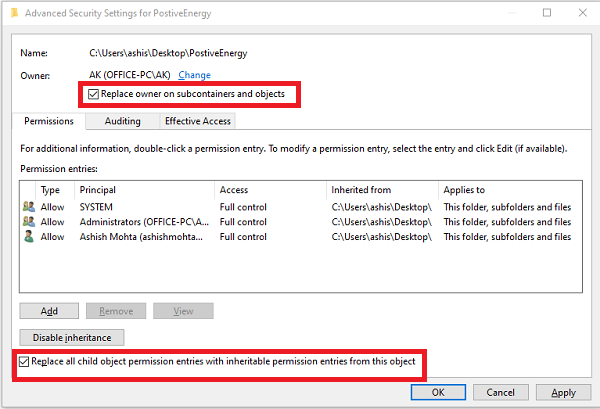
Fylgdu ítarlegum leiðbeiningum okkar til að læra hvernig á að taka eignarhald á skrám og möppum sem þú átt ekki.
AR Zone er innbyggt app sem er fáanlegt í nýjustu Samsung símunum. Lærðu meira um AR eiginleika, hvernig á að nota appið og hvernig á að fjarlægja það.
Ólíkt öðrum streymisþjónustum fyrir sjónvarp býður Peacock TV upp á ókeypis áætlun sem gerir notendum kleift að streyma allt að 7500 klukkustundum af völdum kvikmyndum, sjónvarpsþáttum, íþróttaþáttum og heimildarmyndum án þess að borga krónu. Það er gott app til að hafa á streymistækinu þínu ef þú þarft frí frá því að borga Netflix áskriftargjöld.
Zoom er vinsælt myndbandsfunda- og fundarforrit. Ef þú ert á Zoom fundi getur verið gagnlegt að slökkva á sjálfum þér svo þú truflar ekki fyrir slysni ræðumann, sérstaklega ef fundurinn er stór, eins og vefnámskeið.
Það er gott að „klippa á snúruna“ og spara peninga með því að skipta yfir í streymisþjónustu eins og Netflix eða Amazon Prime. Hins vegar bjóða kapalfyrirtæki enn ákveðnar tegundir af efni sem þú munt ekki finna með því að nota þjónustu eftir beiðni.
Facebook er stærsti samfélagsmiðillinn, þar sem milljarðar manna nota það daglega. En það þýðir ekki að það hafi engin vandamál.
Þú getur notað Facebook til að vera í sambandi við vini, kaupa eða selja vörur, ganga í aðdáendahópa og fleira. En vandamál koma upp þegar þú bætir þig við hópa af öðru fólki, sérstaklega ef sá hópur er hannaður til að spamma þig eða selja þér eitthvað.
Mörgum finnst gaman að sofna og hlusta á tónlist. Þegar öllu er á botninn hvolft, með fjölda afslappandi lagalista þarna úti, hver myndi ekki vilja svífa í blund undir mildum álagi japanskrar flautu.
Þarftu að finna eða athuga núverandi BIOS útgáfu á fartölvu eða borðtölvu. BIOS eða UEFI fastbúnaðurinn er hugbúnaðurinn sem er sjálfgefið uppsettur á móðurborðinu þínu á tölvunni þinni og sem finnur og stjórnar innbyggðum vélbúnaði, þar á meðal harða diska, skjákort, USB tengi, minni o.s.frv.
Fátt er eins pirrandi og að þurfa að takast á við hlé á nettengingu sem heldur áfram að aftengjast og tengjast aftur. Kannski ertu að vinna að brýnt verkefni, bítandi í uppáhaldsforritið þitt á Netflix eða spilar upphitaðan netleik, bara til að aftengjast skyndilega af hvaða ástæðu sem er.
Það eru tímar þegar notendur klára alla möguleika sína og grípa til þess að endurstilla BIOS til að laga tölvuna sína. BIOS getur skemmst vegna uppfærslu sem hefur farið úrskeiðis eða vegna spilliforrita.
Alltaf þegar þú vafrar um internetið skráir vafrinn þinn heimilisföng allra vefsíðna sem þú rekst á í sögu hennar. Það gerir þér kleift að fylgjast með fyrri virkni og hjálpar þér einnig að skoða vefsíður aftur fljótt.
Þú hefur sent nokkrar skrár á prentarann þinn en hann prentar ekki neitt skjal. Þú athugar stöðu prentarans í Windows Stillingar valmyndinni og það stendur „Offline.
Roblox er einn vinsælasti netleikurinn, sérstaklega meðal yngri lýðfræðinnar. Það gefur leikmönnum möguleika á ekki aðeins að spila leiki, heldur einnig að búa til sína eigin.
Framleiðniverkfæri á netinu veita mörg tækifæri til að gera sjálfvirkan verkflæði eða nota öpp og samþættingu forrita til að skipuleggja líf þitt og vinna á skilvirkari hátt. Slack er vinsælt samstarfstæki sem býður upp á samþættingu við þúsundir annarra forrita svo þú getir haft virkni margra forrita allt á einum stað.
Adobe Illustrator er fyrsta forritið til að búa til og breyta vektorgrafík eins og lógóum sem hægt er að skala upp eða niður án þess að tapa smáatriðum. Það sem einkennir Illustrator er að það eru margar leiðir til að ná sama markmiði.
3D filament prentarar geta framleitt allt frá hátíðarskraut til læknisfræðilegra ígræðslu, svo það er enginn skortur á spennu í ferlinu. Vandamálið er að komast frá 3D líkaninu þínu til raunverulegrar prentunar.
Ef þú hefur fengið tölvu að gjöf eða ert að leita að því að kaupa notaða eða afsláttarverða gerð, þá gætirðu verið að velta fyrir þér hvernig á að segja hversu gömul tölvan þín er. Þó að það sé ekki alltaf nákvæmt eða einfalt ferli, þá er hægt að fá góða hugmynd um hversu gömul Windows tölvan þín er með því að beita nokkrum brellum.
Þó það sé þægilegt að gefa símanum raddskipanir og láta hann bregðast sjálfkrafa við, þá fylgir þessi þægindi mikil friðhelgi einkalífsins. Það þýðir að Google þarf stöðugt að hlusta á þig í gegnum hljóðnemann þinn svo að það viti hvenær á að svara.
Microsoft heldur áfram langri sögu sinni um að innihalda mörg forrit sem við þurfum ekki í Windows 11. Það er stundum kallað bloatware.
Notkun einstakra leturgerða í verkefninu þínu mun ekki aðeins gera myndbandið þitt áberandi fyrir áhorfendur, heldur getur það líka verið frábær leið til að koma á fót vörumerki. Sem betur fer ertu ekki bara fastur við sjálfgefna leturgerðir sem þegar eru í Adobe Premiere Pro.
Þú lifir annasömu lífi. Það síðasta sem þú þarft eru sölusímtöl eða, jafnvel verra, símtöl frá svindlarum. En þeir geta gerst af og til. Þess vegna er
Hisense er eitt af efstu sjónvarpsmerkjunum með mikið úrval af gerðum sem henta mismunandi þörfum og smekk. Flest nútíma Hisense sjónvörp eru með snjöllum eiginleikum, eins og
.MOV skrár, tegund myndbandssniðs þróað af Apple, eru í miklum metum fyrir hágæða myndbands og hljóðs. Það er svo gott þessi fagmaður
Þótt Windows 11 eigi að vera notendavænna stýrikerfi en forverar þess, þá fylgja því nokkrar óvæntar breytingar. Ekki síst,
Kannski ertu að leysa nettengingarvandamál fyrir tiltekið forrit og þarft að athuga hvort tengiaðgangur þess sé opinn. Hvað ef þú þarft
Viltu fjarlægja Microsoft Edge af Windows 11 tölvunni þinni? Og vilt koma í veg fyrir að það setji sig sjálfkrafa upp aftur? Fylgdu þessari handbók.
Microsoft hefur alltaf gert Windows aðgengilegt í nokkrum útgáfum, hvort sem það er Nemandi og Kennari, Home eða Windows 7 og Vistas Ultimate. Windows 10 er nr
Stundum birtast skilaboð um tengingarvandamál eða ógildan MMI kóða og geta verið pirrandi fyrir Android notendur. Þegar ógild MMI kóða skilaboð
Virkar tölvan þín hægar en venjulega? Þetta gæti verið merki um að það sé að ofhitna. Það er algengt mál sem mun gera þig minna afkastamikill þegar þú reynir að reikna út
Þegar tölvan þín er farin að verða sein er það merki um að þú þurfir að losa um pláss. Venjulega er það frábær staður til að byrja að eyða tímabundnum skrám.




























